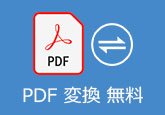【PDFテキスト化】PDFをテキストに変換する方法
仕事場や勉強のためでも、PDF文書ファイルの全体または特定部分からテキストを抽出して利用する必要がありますよね。PDFをテキスト化にしたいなら、やり方が分からないと、随分困らせますね。特に、書類などをスキャンしたPDFファイルからテキストを抽出するのはもっと難しいことってよく耳に入ります。
本文では、PDFをテキストに変換し、PDFからテキストを抽出する方法をご紹介いたしますので、必要なら、ご参考ください。

4Videosoft PDF 変換 究極でPDFをテキスト化に
4Videosoft PDF 変換 究極はWindowsやMacに対応した、PDFファイルをテキスト、HTML、オフィスファイル(Word、Excel、PPT)、画像(JPEG、JPG、PNG、BMP、GIF、TIFF)、EPUBなど多数のファイル形式に変換することに対応するPDF変換ソフトウェアなので、PDF テキスト 変換ソフトとしておすすめします。
このPDFテキスト抽出はOCR技術を搭載しているため、スキャンされた、イメージベースのPDFファイルをテキストに変換し、PDFから文字を抽出することに対応できます。それに、元のPDFで使われている言語と同じように設定して、出力テキストの精度を向上させられます。PDFの全体ページか、自分が指定したページ範囲などをテキストに変換してくれて、自由度が高いです。
では、このPDFテキスト変換を無料ダウンロードし、インストールして、PDFをTextに変換し、PDFからTextを抽出する方法をご紹介いたします。MacでPDFをテキスト化にしたいなら、PDF変換 Macをご利用ください。
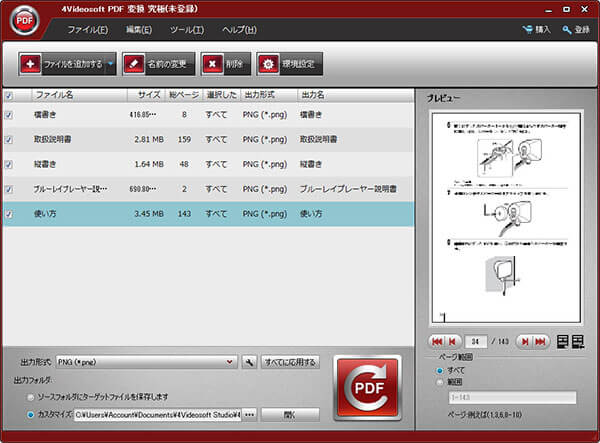
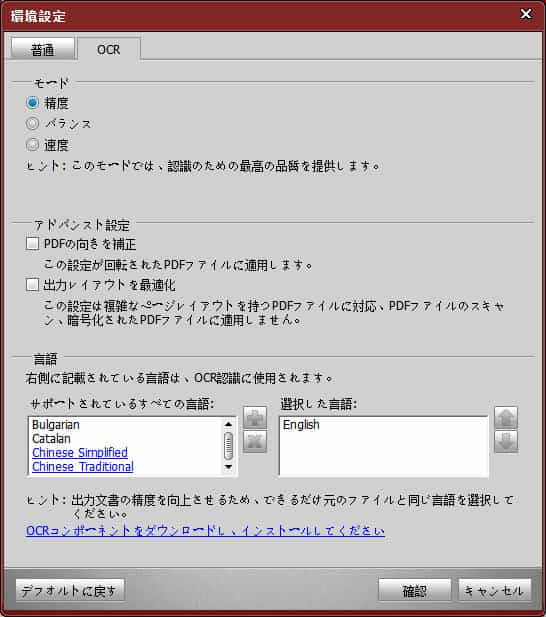
以上のように、PDFをテキストに変換し、PDFからテキストファイルを抽出するには、出力形式や変換するPDFページの範囲などを設定してから、「開始」ボタンをクリックして、PDFをテキストに変換することができますね。PDFをWordやExcel、PPTなどのオフィスファイルにも簡単変換してくれますので、必要なら、PDF Word 変換、PDF Excel 変換などのガイドをご参考ください。
PDF TXT 変換 – PDFをTextに
PDF TXT 変換は無料かつ簡単に、オンラインでPDFをテキストに変換してくれるPDF テキスト変換サイトとして、PDF変換ソフトやアプリなどをインストールすることなく、PDFファイルの中身をそのままにテキスト化にしてくれます。
PDFからテキストに変換し、PDFからテキストを抽出する方法について、「アップロード」ボタンをクリックして、テキストファイルに変換したいPDFを追加するだけで、PDFのアップロードやPDFからテキストへの変換が自動的に行われます。PDFをテキスト化にし終わったら、「ダウンロード」ボタンをクリックして、PDFから変換されたテキストファイルを取得できます。
URL:https://pdftotext.com/ja/
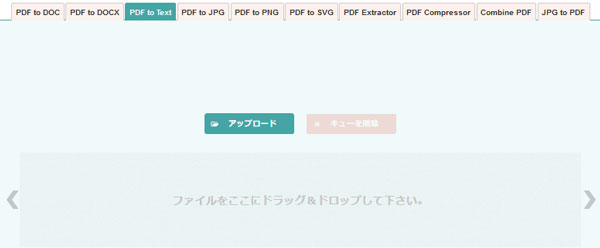
PDFCandy
PDFCandyは無料PDFオンラインエディターで、PDFからオンラインでテキストを抽出することに対応できます。テキストに変換したいPDFファイルをドラッグアンドドロップするだけで、PDFのアップロードやPDFからテキストの抽出などが自動的に行われます。しばらくして、「ファイルをダウンロード」ボタンをクリックして、PDFから抽出されたテキストファイルをダウンロードして保存すれば結構です。
URL:https://pdfcandy.com/jp/extract-text.html
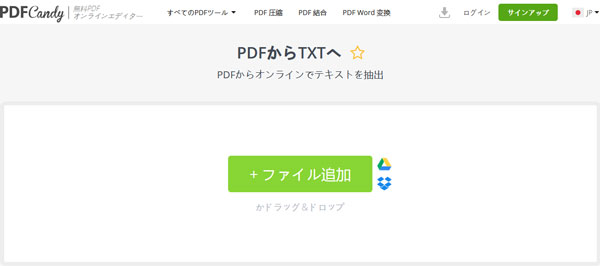
このPDFオンライン無料エディターでは、PDFをテキスト化にするだけでなく、PDFをWordやExcel、PPT、BMP、PNGなどに変換し、PNGやTIFF、BMP、RTF、TXTなどからPDFに変換し、PDFの圧縮や結合、分割、ページ削除、ロック解除、保護などを行ったりする事ができます。
以上は、PDFをテキストに変換し、PDFファイルからテキスト文字を抽出する方法のご紹介でした。特に、画像ベースのPDFをテキスト化にしたいなら、OCR技術搭載の4Videosoft PDF 変換 究極を一番おすすめ。今後、PDFやスキャンされた画像ベースのPDFを編集可能なテキストに変換して利用したいなら、ご参考ください。